Чтобы добавить материалы в поурочное планирование, выполните следующие действия:
Шаг 1. Авторизуйтесь в «Электронном журнале».
О том, как авторизоваться, читайте здесь.
Шаг 2. Выберите «Учебный процесс» → «Поурочное планирование».
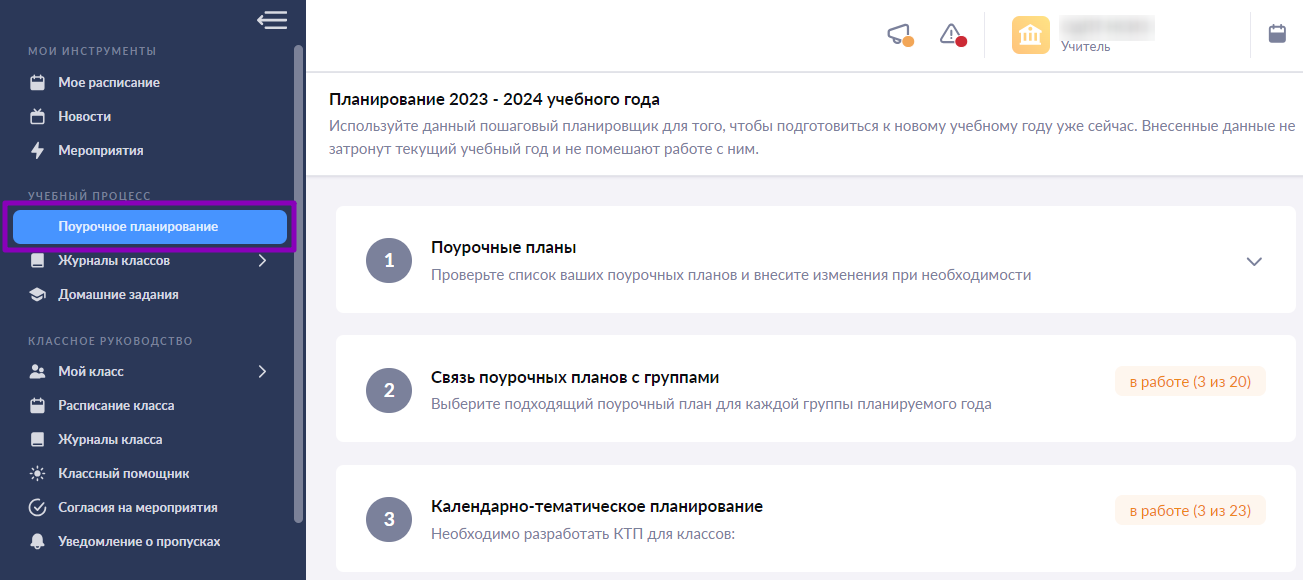
Переход в «Поурочное планирование»
Шаг 3. Нажмите на блок «Поурочные планы».
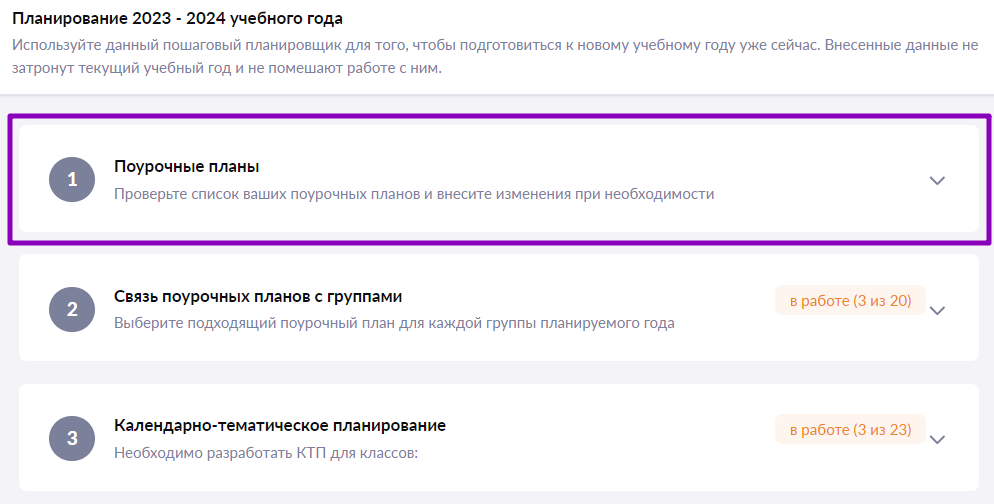
Блок «Поурочные планы»
Шаг 4. Нажмите на кнопку «Разработать поурочный план».
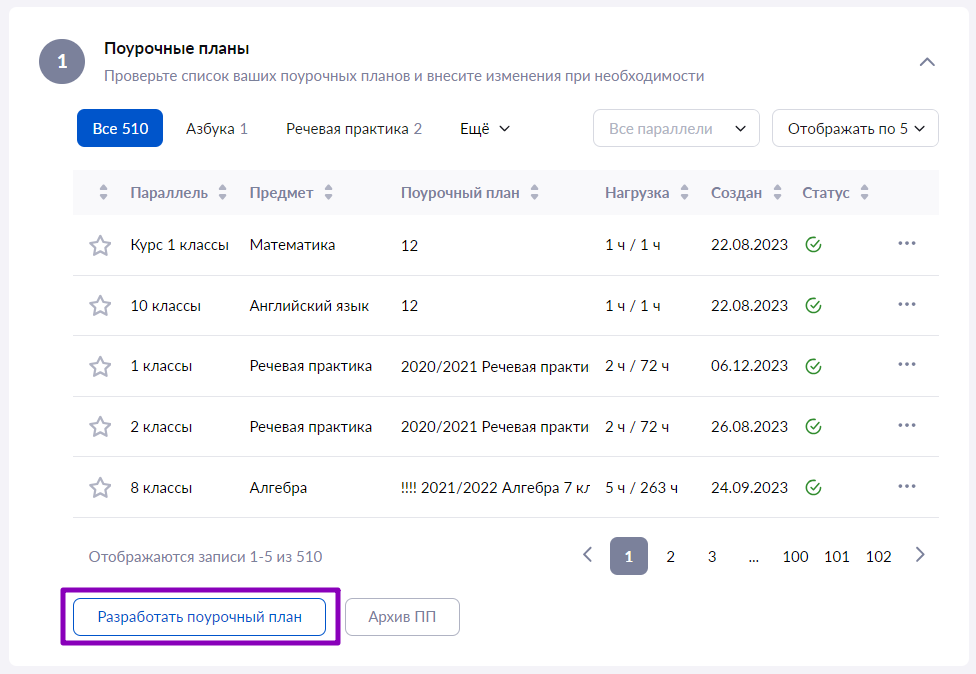
Кнопка «Разработать поурочный план»
Шаг 5. Нажмите на кнопку «Создать с нуля».
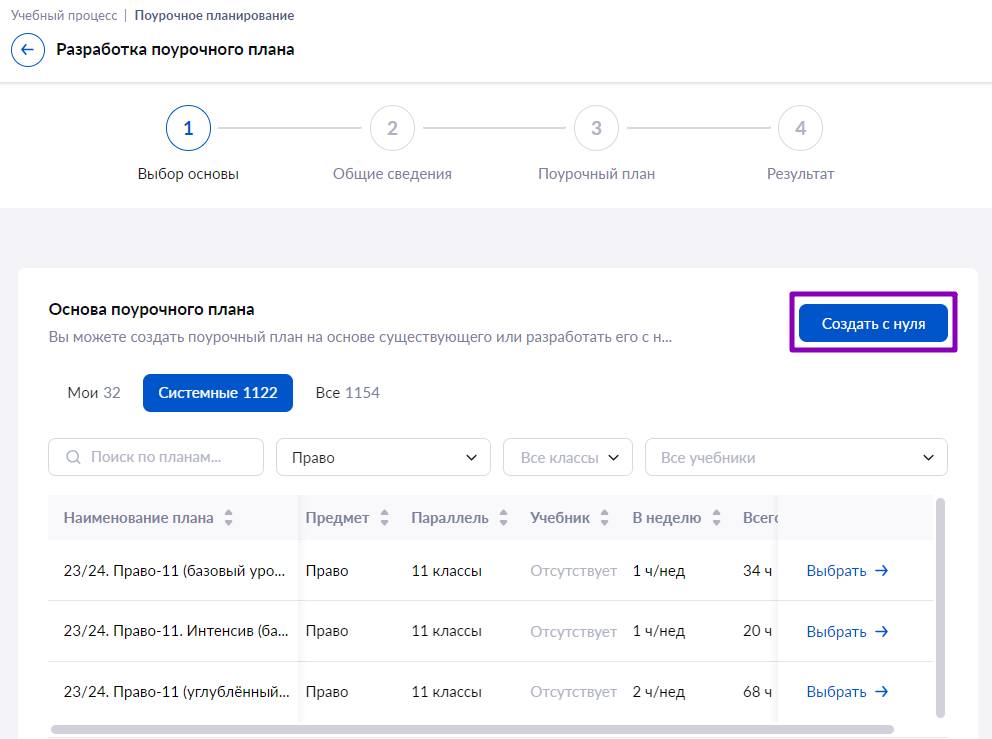
Кнопка «Создать с нуля»
Шаг 6. Заполните общие сведения поурочного плана:
- недельную нагрузку
- параллель
- предмет
- уровень обучения
- наименование поурочного плана
Нажмите на кнопку «Следующий шаг».
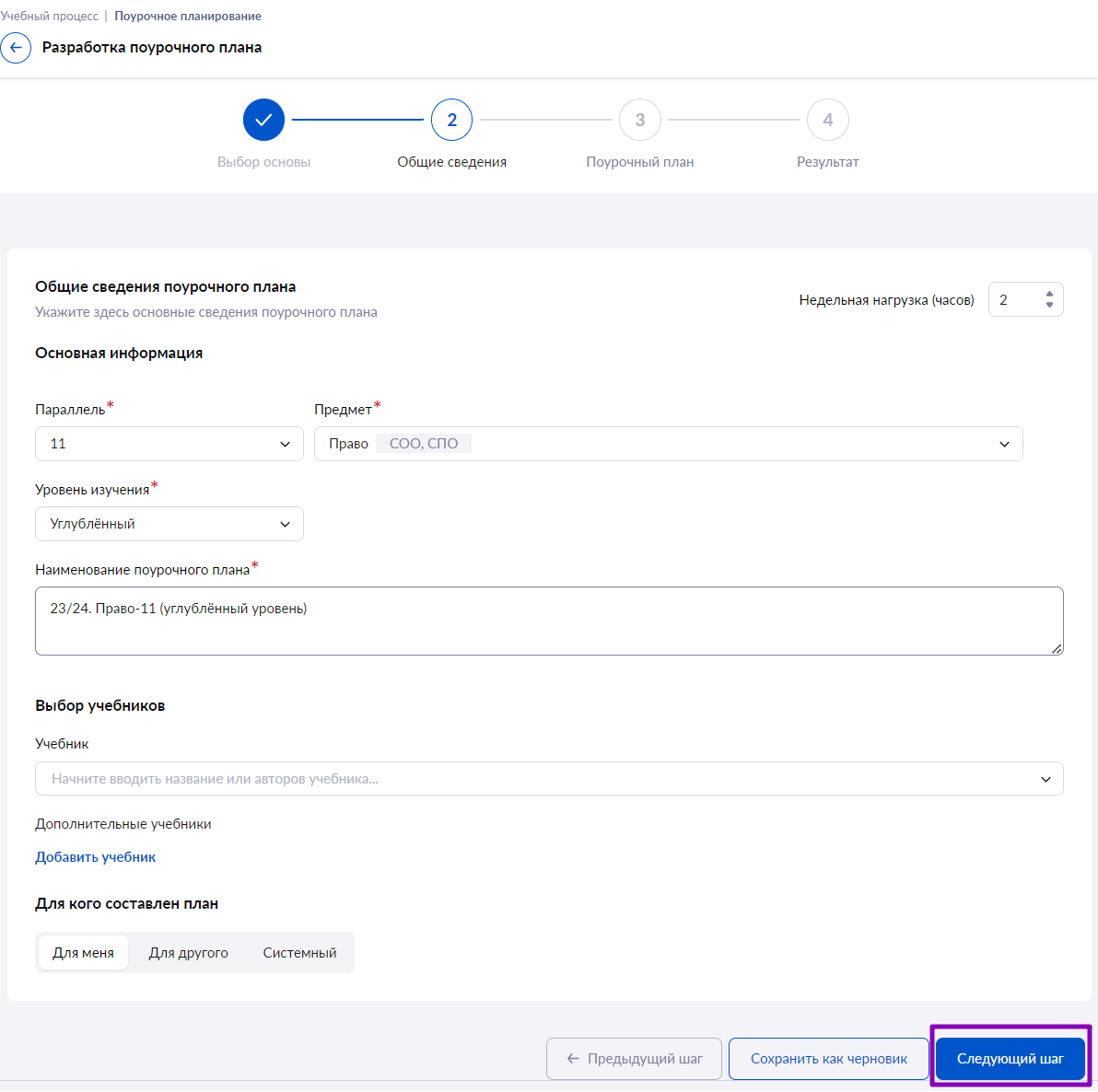
Заполнение общих сведений о поурочном плане
Шаг 7. Переместите курсор мыши на рабочую область конструктора, нажмите на кнопку «+», выберите тему из тематического каркаса и нажмите на кнопку «Сохранить тему».
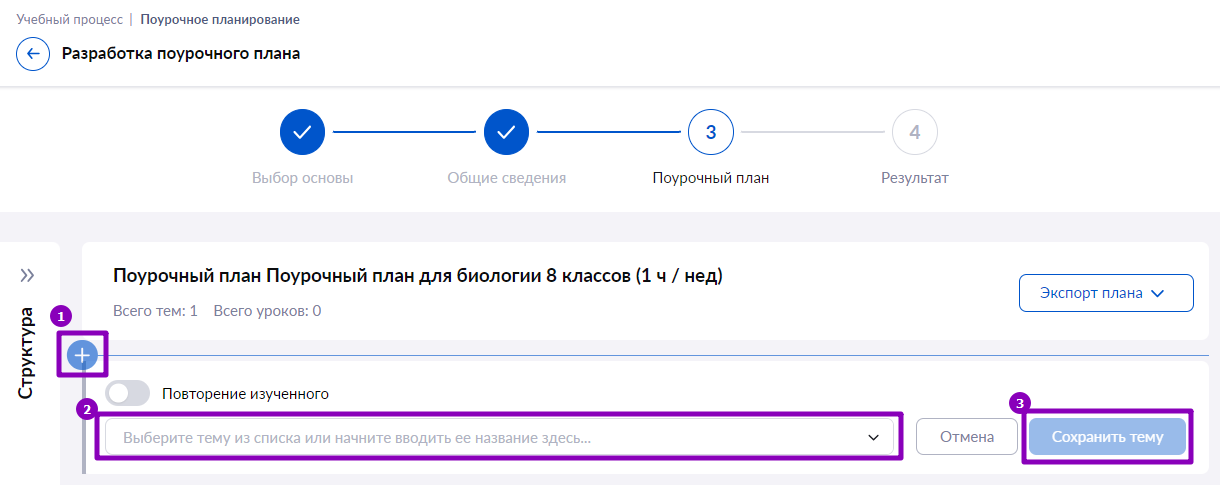
Добавление темы
Шаг 8. Добавьте в созданную тему урок.
Наведите курсор мыши на рабочую область конструктора, нажмите на кнопку «+» и выберите пункт «Добавить урок».
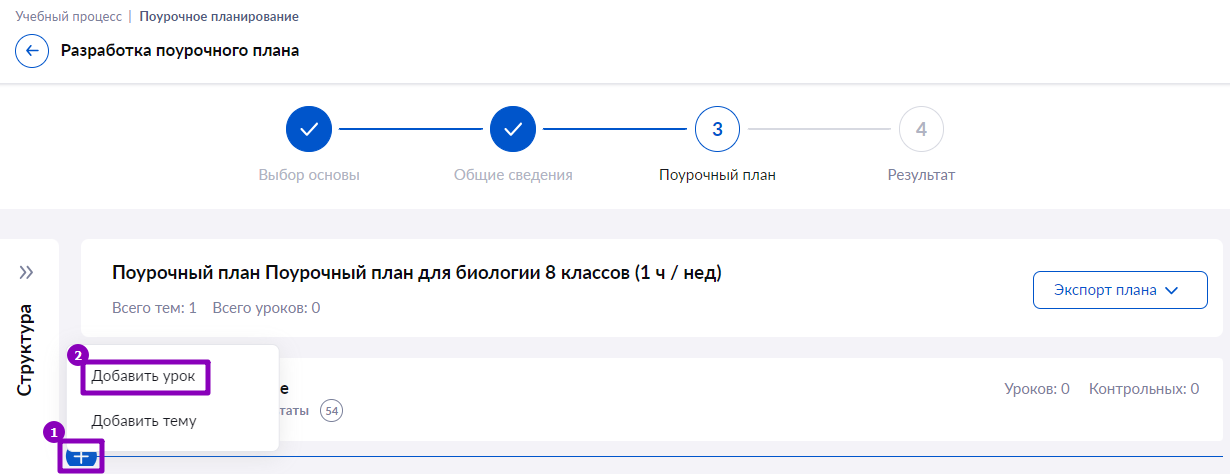
Добавление урока
Шаг 9. Введите название урока и нажмите на кнопку «Сохранить урок». Если урок контрольный, то нажмите на переключатель в поле «Контрольный урок».
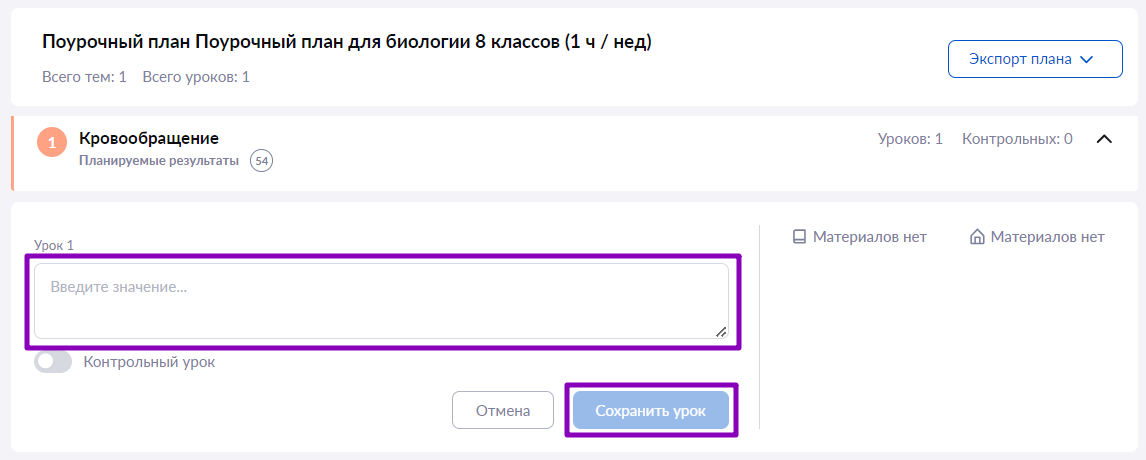
Сохранение урока
Шаг 10. Добавьте в урок дидактические единицы. Нажмите на «+Добавить дидактические единицы».
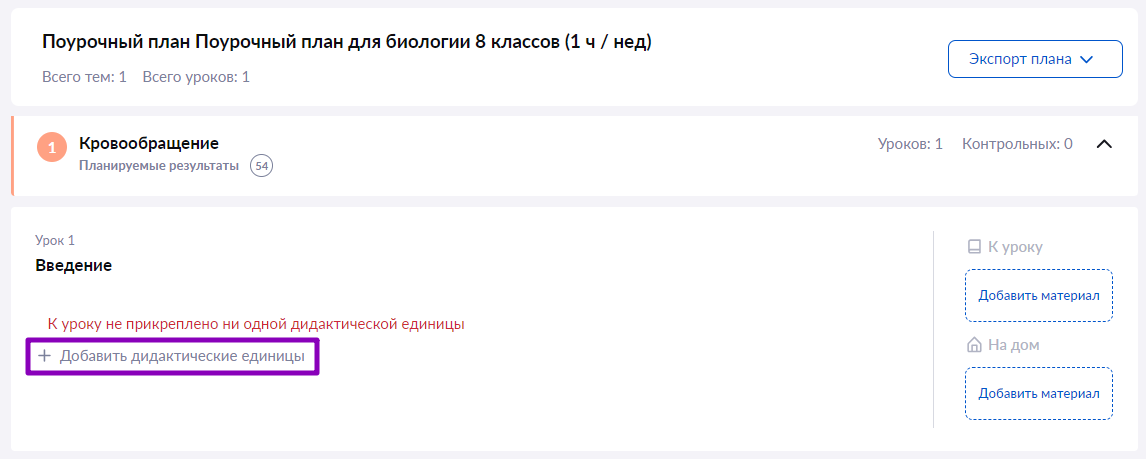
Добавление дидактических единиц
Раскройте необходимые блоки информации, нажав на них, и отметьте необходимые поля галочками. Нажмите на кнопку «Сохранить».
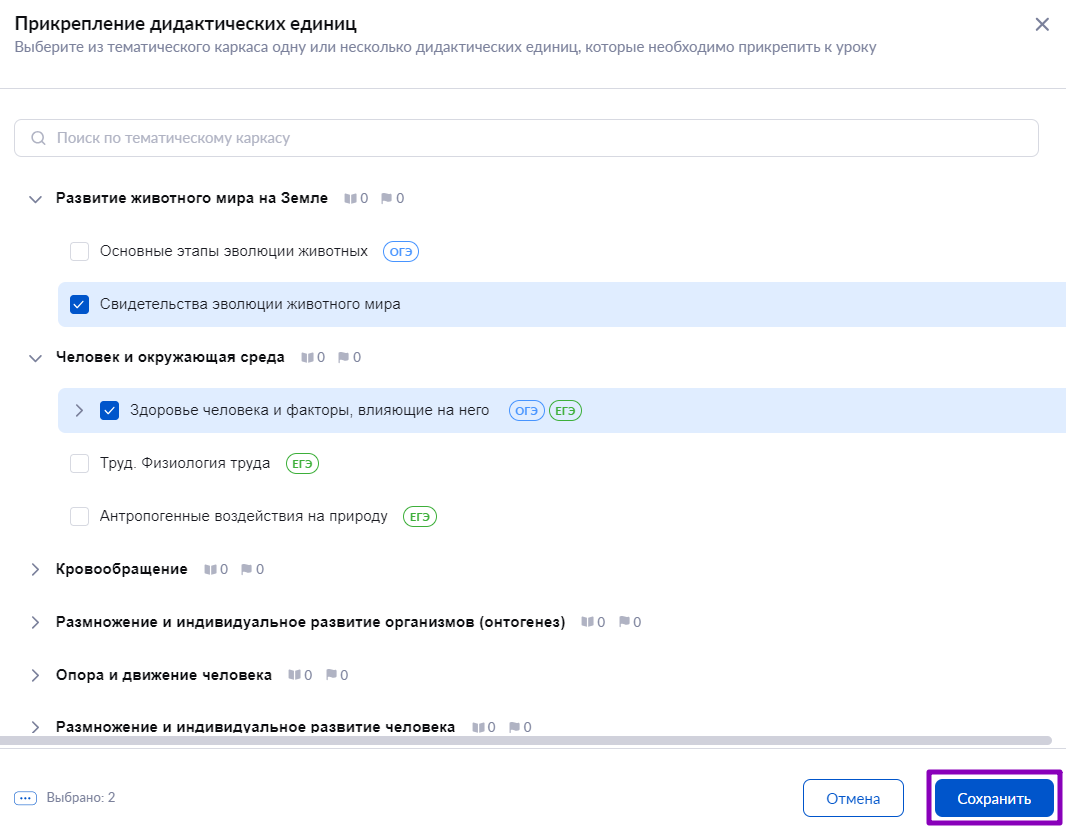
Сохранение дидактических единиц
Шаг 11. Добавьте материалы для уроков и для домашних заданий. Нажмите на кнопку «Добавить материал».
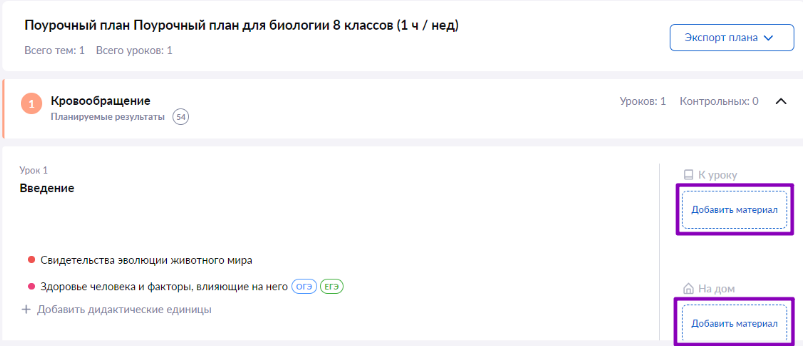
Добавление материала
Шаг 12. Наведите курсор мыши на выбранный материал и нажмите на нужный переключатель «К уроку» или «На дом». Нажмите на кнопку «Добавить в поурочный план».
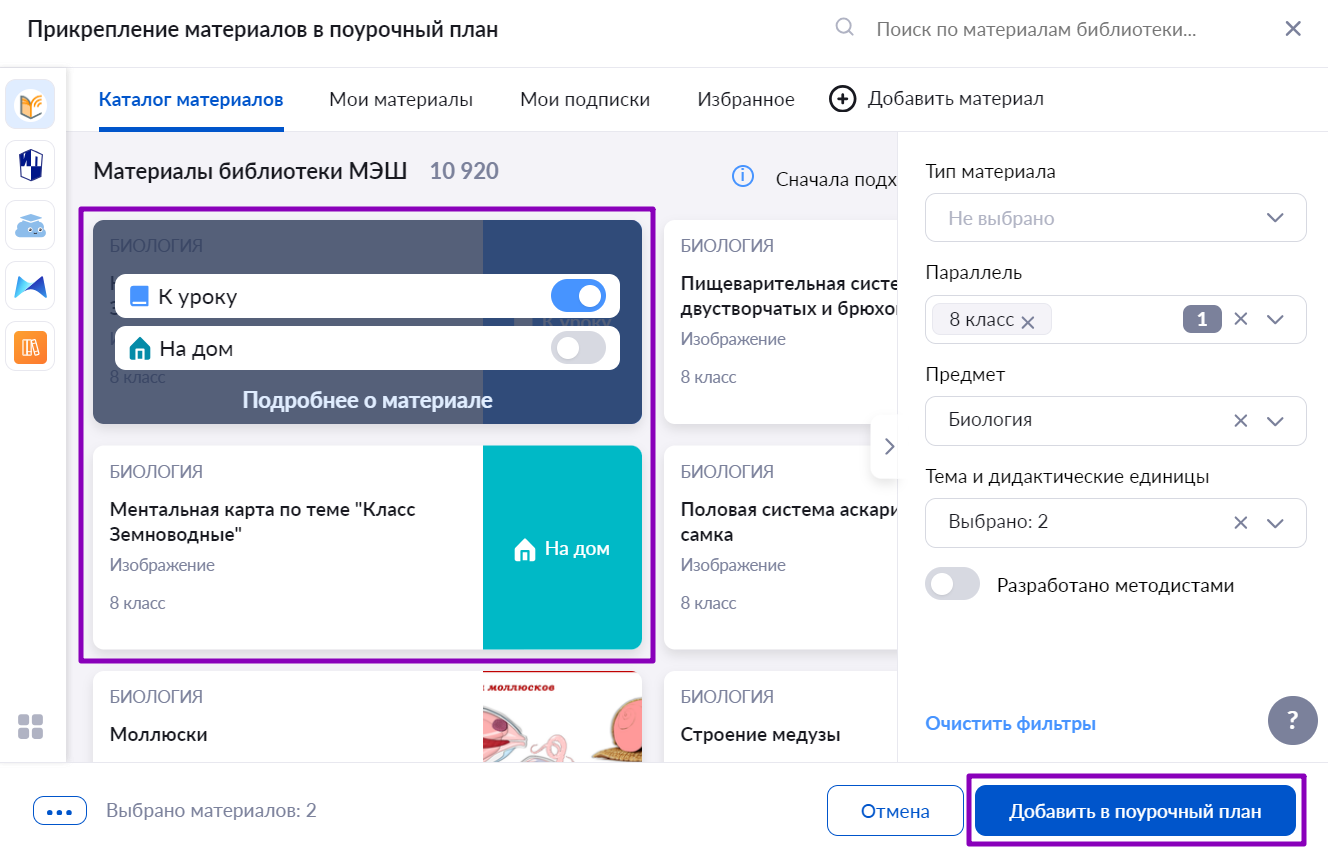
Сохранение материалов в поурочном плане
Шаг 13. Аналогично создайте необходимое количество тем и уроков. Количество уроков должно быть не меньше, чем количество часов, указанных в учебном плане администратором электронного журнала.
Шаг 14. После внесения всех компонентов поурочного плана нажмите на кнопку «Опубликовать».
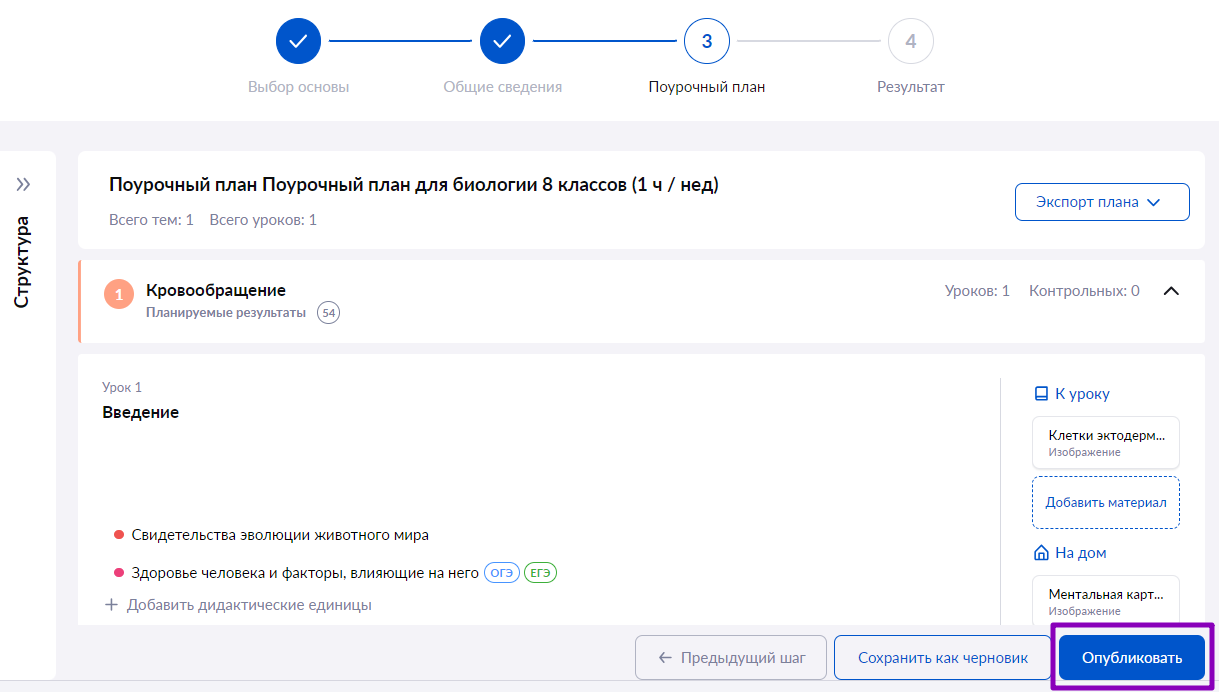
Публикация поурочного плана
Подробнее узнать о прикреплении материалов к домашнему заданию можно здесь.
Оглавление